相信大家工作中Excel使用非常频繁,因为它有非常丰富的函数可以使用,其中if函数是最重要的一个
前期准备工作(包括相关工具或所使用的原料等)
Excelif函数详细的操作方法或具体步骤
题目:如何从右边的条件得到左边的分组?
我们用if函数来实现
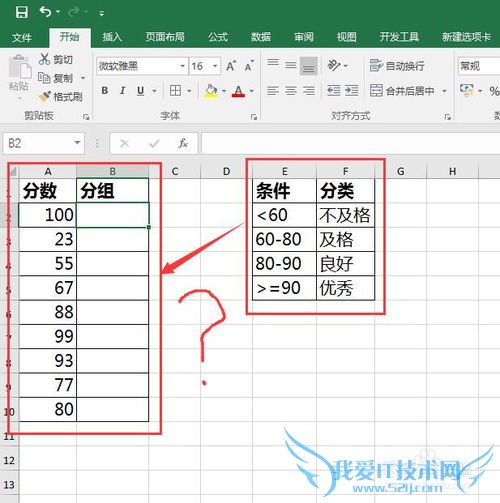
首先看下if函数的逻辑。
第一个对象是表达式(其实就是一个判断条件),第二个对象是返回值(第一个条件如果是对的,那么就返回第二个值),第三个对象同样是返回值(第一个条件如果是错的,那么就返回到第三个值)
如图
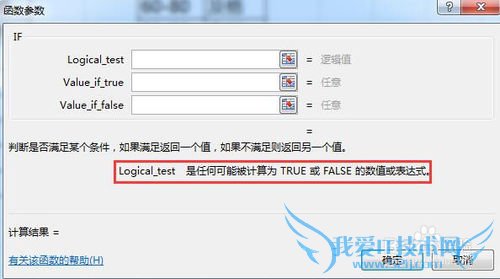
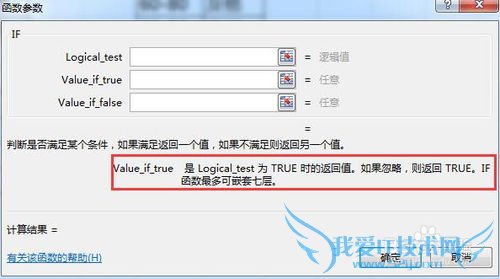
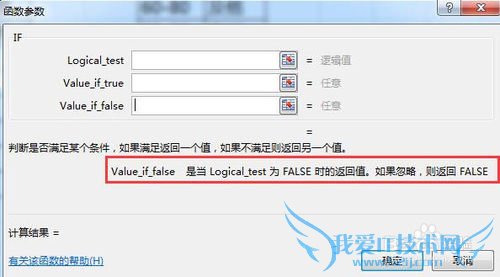
本例用if函数嵌套来实现分组。
函数就是这个“=IF(A2<60,"不及格",IF(A2<80,"及格",IF(A2<90,"良好","优秀")))”;
分析如下:
第一个对象是一个表达式,判断目标是否满足小于60,满足则返回第二个对象“不及格”,若不满足,则返回第三个对象IF(A2<80,"及格",IF(A2<90,"良好","优秀"));
此时目标已经不小于60了,若满足小于80(相当于新的第一个对象),则返回新的第二个对象“及格”,若不满足,则返回新的第三个对象,IF(A2<90,"良好","优秀");
此时目标已经不小于80了,若满足小于90(相当于又一个新的第一个对象),则返回又一个新的第二个对象“良好”,若不满足,则返回又一个新的第三个对象“优秀”;
如图
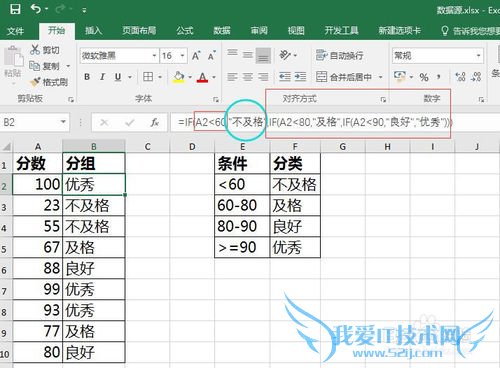
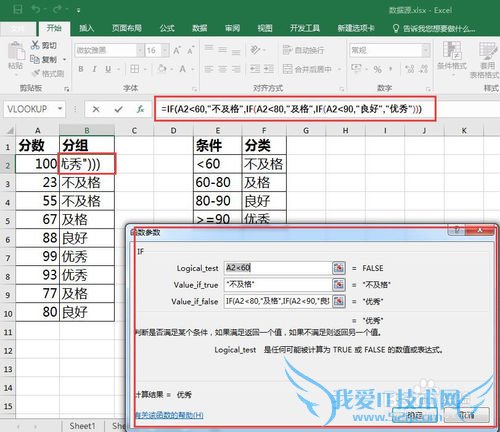
函数下拉填充到所有要求的分组区域。
鼠标放在刚刚写完函数的单元格右下角,当变成十字形时,双击就完成函数的填充了(当然也可以直接复制函数,在所要分组的区域粘贴公式);
如图
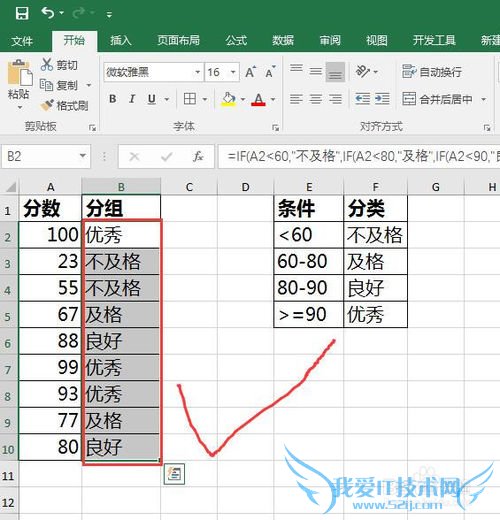
注意事项
主要条件的临界点,等于号是哪一个区间段一定要判断好if函数一般最多可以嵌套7层,如果分组特别多,可以与其他函数组合嵌套或者直接使用其他函数if函数第一个对象的表达式是对的,则返回第二个对象,千万不要返回错了,也不要判断错了if函数还可以从大到小写,本例也可以用大于等于90开始写,倒退过去经验内容仅供参考,如果您需解决具体问题(尤其法律、医学等领域),建议您详细咨询相关领域专业人士。作者声明:本教程系本人依照真实经历原创,未经许可,谢绝转载。- 评论列表(网友评论仅供网友表达个人看法,并不表明本站同意其观点或证实其描述)
-
